KK教程資訊:帶你了解最前沿的技術、資訊,海納百川,學無止境!
Win10小娜怎么只搜索本地?Win10禁止搜索網絡信息的設置方法
2020-10-02作者:KK小編來源:KK下載站整理
Win10小娜怎么只搜索本地?如何關閉win10搜索進行網絡搜索,只搜索本地內容,當我們在win10系統中索搜不到本地內容后會自動加載網絡搜索結果的現象,但是我們不需要搜索網絡信息,該如何關閉小娜搜搜網絡上的相關關鍵詞的信息呢?下面kk下載小編給大家分享介紹下Win10禁止搜索網絡信息的設置方法!
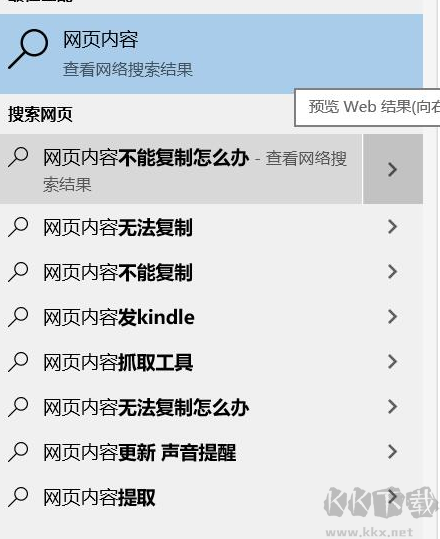
1、按下win+R組合鍵打開運行,輸入:regedit 點擊確定打開注冊編輯器;
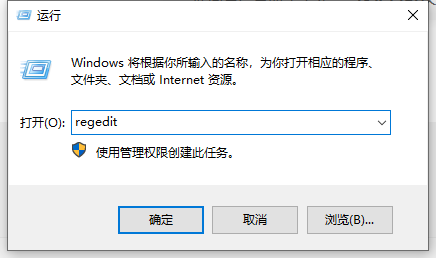
2、在注冊表展開:計算機\HKEY_CURRENT_USER\Software\Microsoft\Windows\CurrentVersion\Search (可以直接復制,粘貼到注冊表頂部地址欄中);
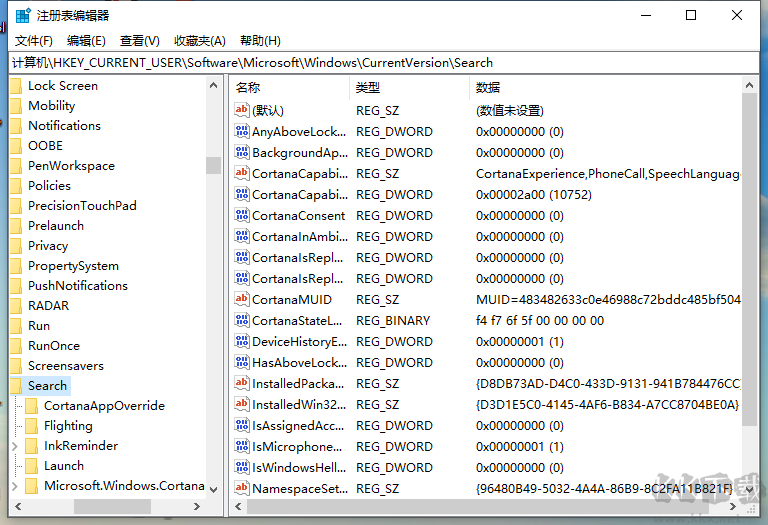
3、右側空白處點擊鼠標右鍵>新建>DWORD(32位)值>命名為BingSearchEnabled;
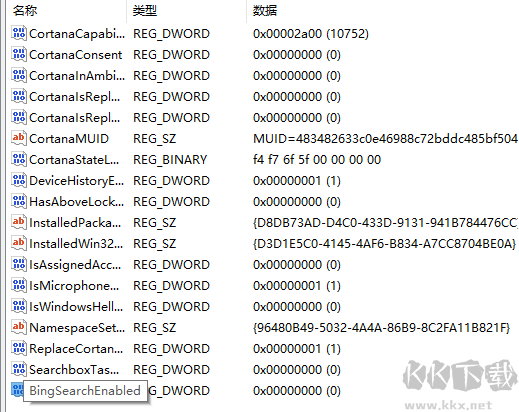
4、確認新建的這個BingSearchEnabled數值數據為0,重啟系統即可!
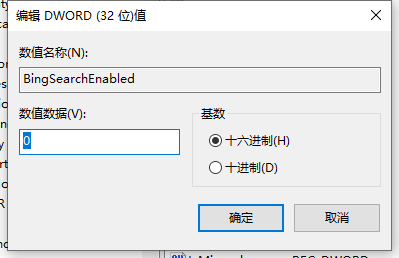
以上便是win10系統關閉小娜搜索網絡信息的設置方法!
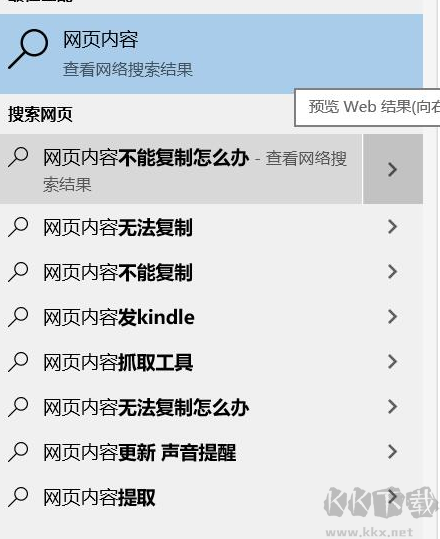
Win10禁止搜索網絡信息的設置方法
1、按下win+R組合鍵打開運行,輸入:regedit 點擊確定打開注冊編輯器;
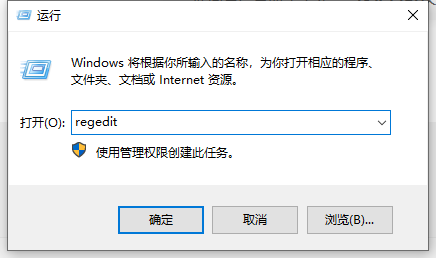
2、在注冊表展開:計算機\HKEY_CURRENT_USER\Software\Microsoft\Windows\CurrentVersion\Search (可以直接復制,粘貼到注冊表頂部地址欄中);
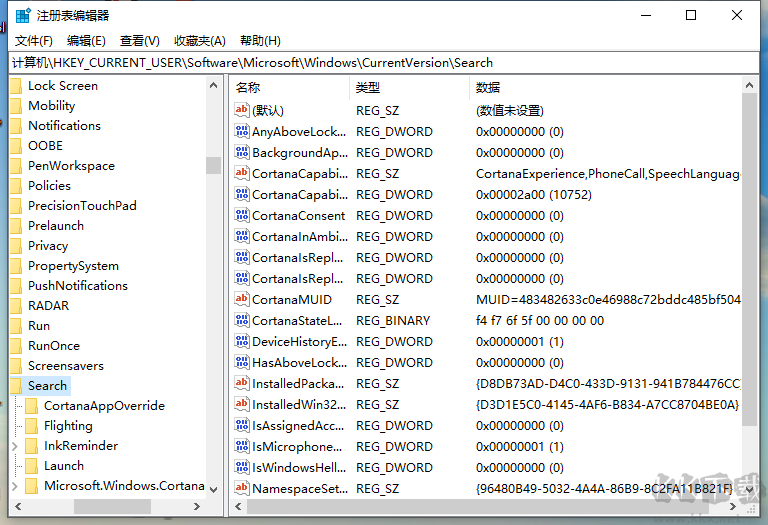
3、右側空白處點擊鼠標右鍵>新建>DWORD(32位)值>命名為BingSearchEnabled;
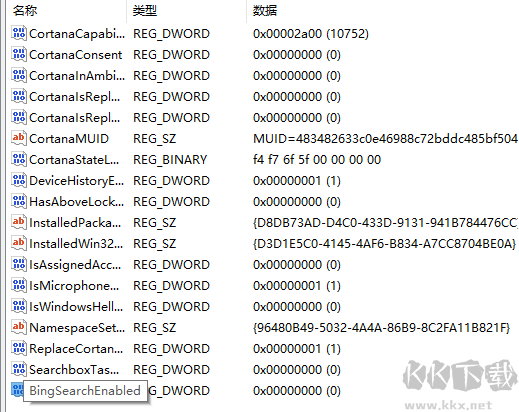
4、確認新建的這個BingSearchEnabled數值數據為0,重啟系統即可!
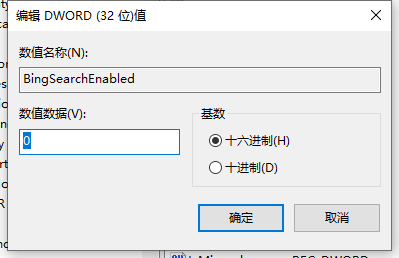
以上便是win10系統關閉小娜搜索網絡信息的設置方法!
Tags:責任編輯:KK小編
相關文章
猜你喜歡
熱門文章
沙盒與副本吃雞模式
 沙盒與副本是一個帶有生存建造和刷裝備要素的IO類游戲。和你曾玩過的刷裝備RPG類似,你的主要目的就是反復擊敗敵人、升級刷裝備, 不過生存建造要素給了你更多的發揮空間。...
沙盒與副本是一個帶有生存建造和刷裝備要素的IO類游戲。和你曾玩過的刷裝備RPG類似,你的主要目的就是反復擊敗敵人、升級刷裝備, 不過生存建造要素給了你更多的發揮空間。...- 《誅仙世界》
- win10右下角的天氣和資訊怎么關閉
- 羊了個羊通關方法(親測有效)_羊了個羊通關教程[把難度降低]
- 第五人格許愿碼怎么領?第五人格最新許愿碼免費領取2022[可用]
- CAD無法復制編輯:此塊含有代理對象,不能在塊編輯器中進行編輯的解決方法
- P2PWIFICAM如何連接監控設備?P2PWIFICAM使用方法
- AirMirror怎么控制另一部手機?AirMirror遠程控制方法
- 魔影工廠怎么壓縮視頻大小?魔影工廠壓縮視頻的方法
- 魔影工廠怎么轉換格式?魔影工廠轉換視頻格式的方法
本類排行
- 1電腦聲音小怎么辦?電腦音量已經調到最大聲音還是很小的解決方法
- 2XP密鑰_WinXP序列號珍藏永久可用版
- 3Xbox Game Bar是什么軟件,Xbox Game Bar可以刪除嗎
- 4NVDisplay.Container.exe是什么進程,如何刪除?
- 5win10你當前運行的Windows 版本即將終止支持是什么意思,要怎么辦?
- 6今日熱點彈窗廣告屬性于哪個軟件?小編教你找到并刪除今日熱點
- 7Win10 Taskbarsearch是什么?taskbarsearch怎么關閉刪除?
- 8百度網盤同步空間文件夾怎么刪除?百度網盤同步空間刪除方法
- 9如何刪除百度網盤右鍵菜單?百度網盤去掉右鍵菜單方法
- 10sysmain服務是什么?Win10 sysmain服務可以禁用嗎?
相關下載
關注KK手機站








